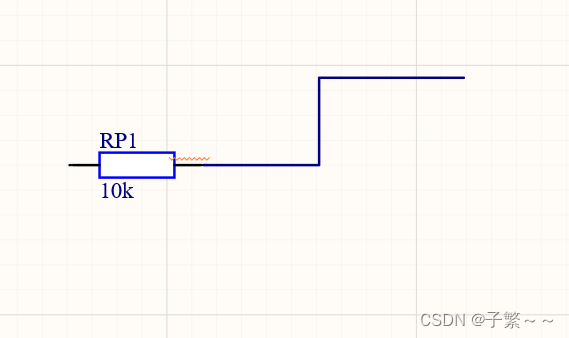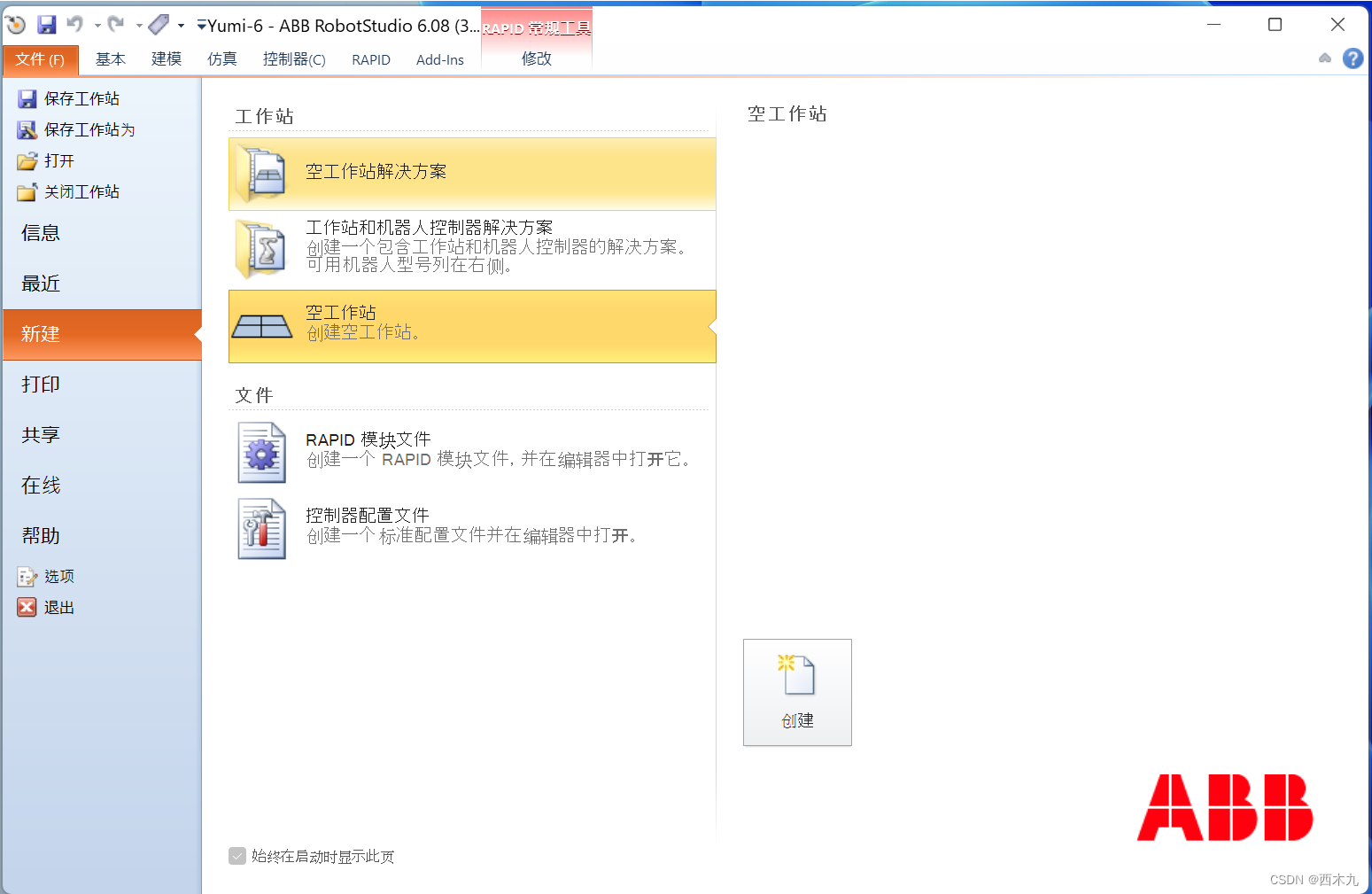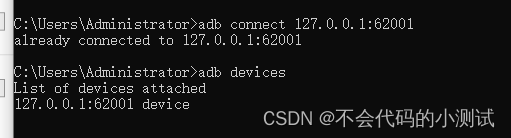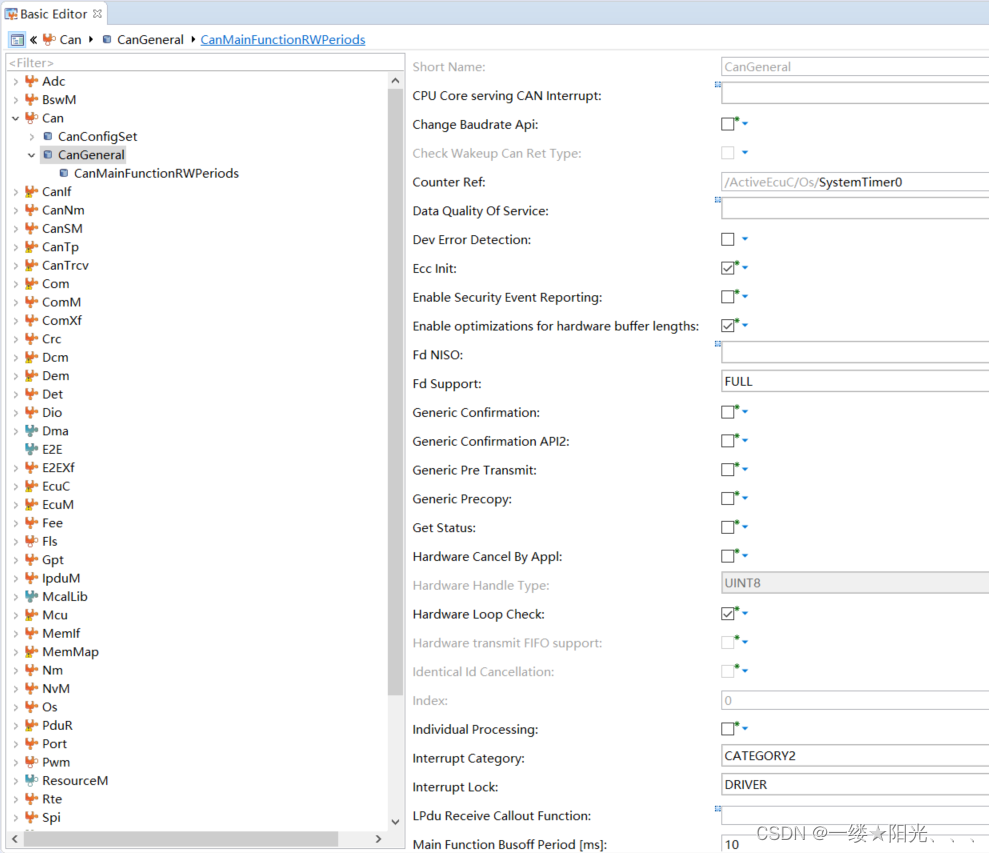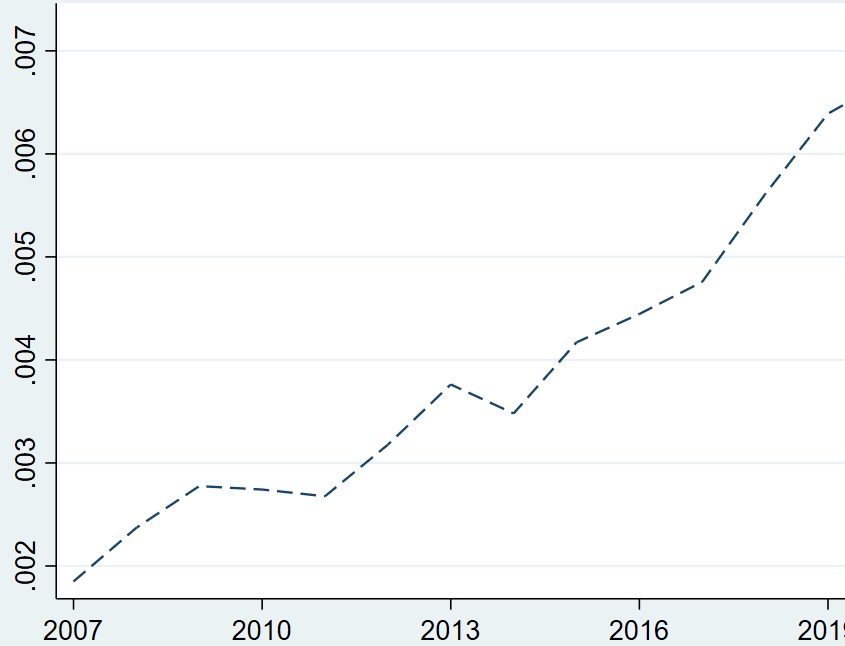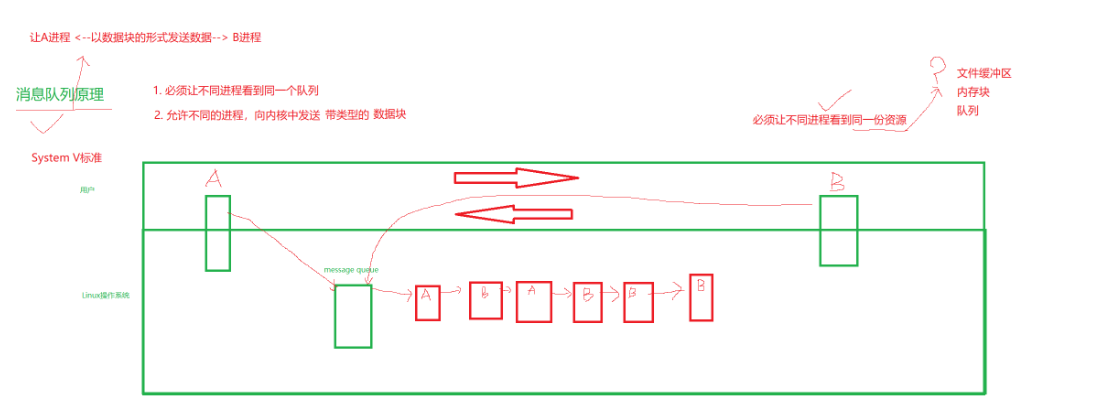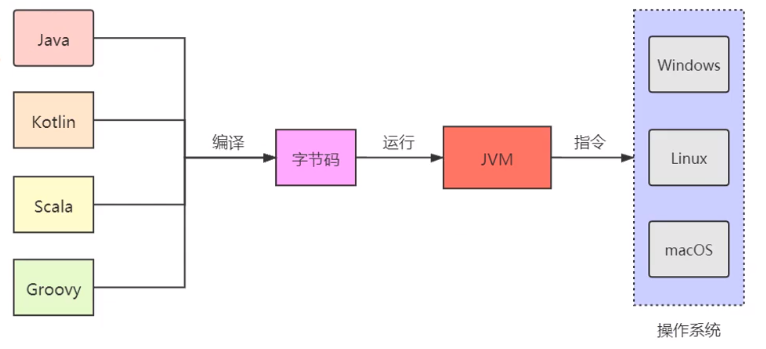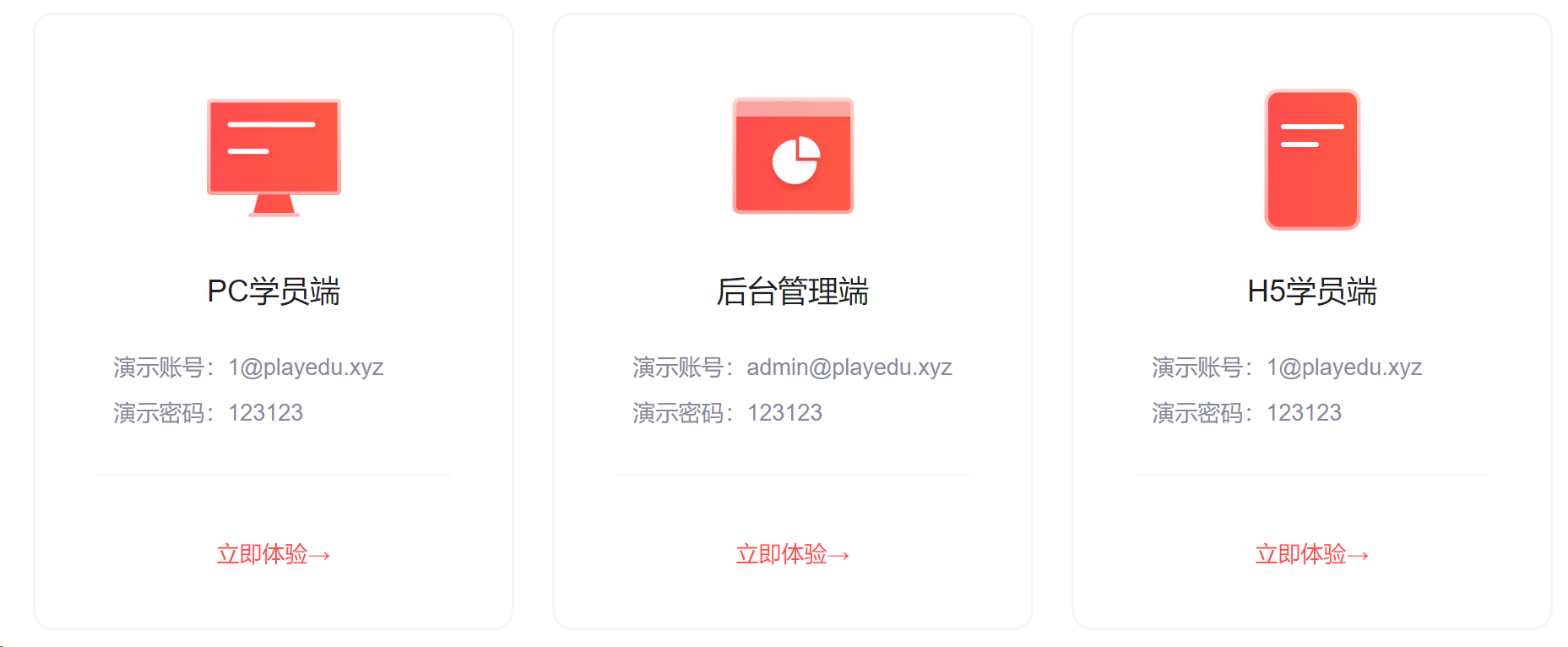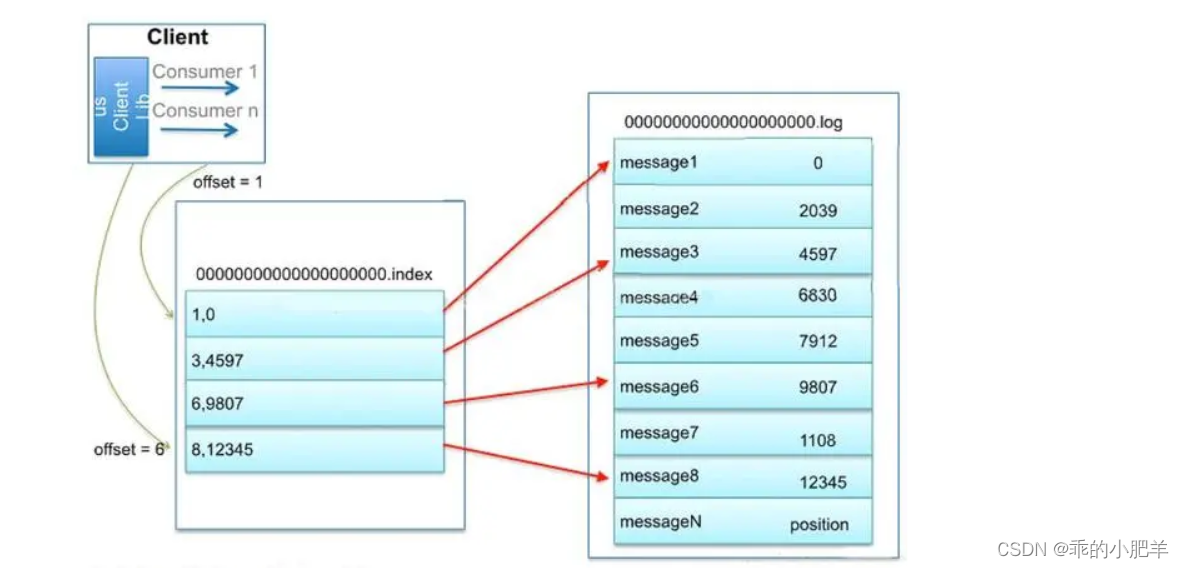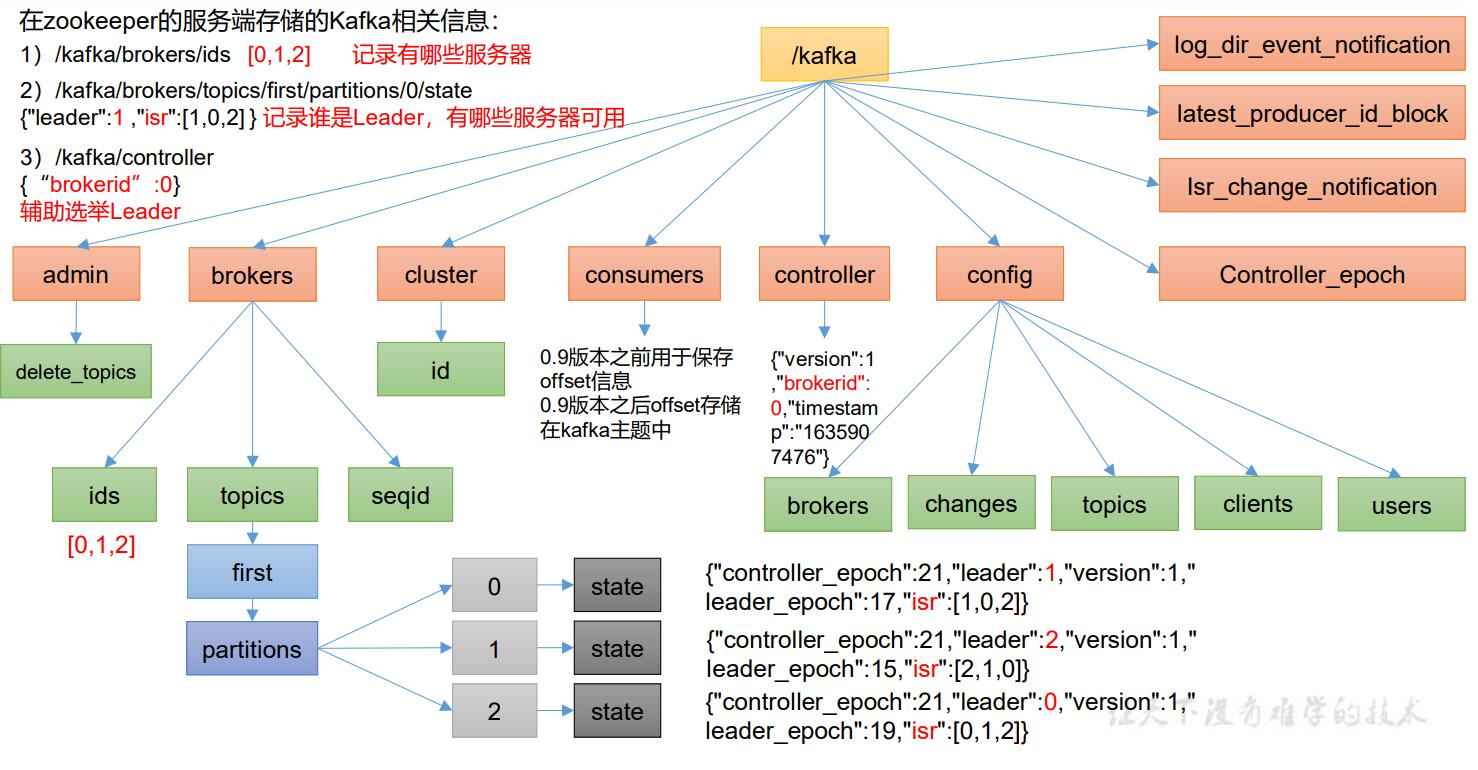1、
adb ( android debug bridge)安卓调试桥,用于完成电脑和手机之间的通信控制。
xcode来完成对于ios设备的操控,前提是有个mac电脑。
安卓系统是基于linux内核来进行开发的。
2、adb的安装:
本身 adb是 android SDK 其中自带的工具,用于完成电脑和手机之间的通信控制。
最简单的使用方法:
将adb的三个必备文件,放到自己的电脑目录上,配置环境变量path就可以用。
推荐 安装SDK:
http://toolsandroid studio,org/index.php/sdk
下载zip包,解压即可。
解压之后,将sdk的platform-tools配置到环境变量path里。
adb version 用于查看版本,验证配置成功。
3、将设备和电脑连接起来:
先安装个模拟器:mumu /夜神
打开手机上的 开发者选项,通过点击手机版本号7次
开发者选项中,打开usb调试。
以夜神为例,连接模拟器设备
adb connect 127.0.0.1:62001
mumu: adb connect 127 .0.0.1:7555连接完成之后,用 adb devices 命 查看当前连接的设备,注意后面的device表示连接成功
4、 常用的adb命令:
adb shell :用于进入安卓系统进行操作。 基本的linux命令都可以直接进行使用。

exit命今用于退出 安卓系统,回到windows系统。
文件的基本操作:
adb install [apk包路径]: 将apk安装包安装到手机上

adb uninstall [安卓系统中应用的包名 (packaqe) ]: 卸载应用

下载上传文件:
adb pull [手机上的文件路径] [电脑上的目标目录]:
adb push [电脑上的目标目录][手机上的文件路径] : 将电脑上的文件上传到手机

包管理 (pm) 操作:
adb shell pm list package :列出手机中安装的所有应用的package名字。
-3参数:用于列出第三方在执行的时候,实际上是先通过adb shell进入安卓手机系统,然后调用手机中的 pm命令:放在system/bin日录下的pm脚本。
如果在安卓系统中执行的话,就只需要执行 pm list package -3了
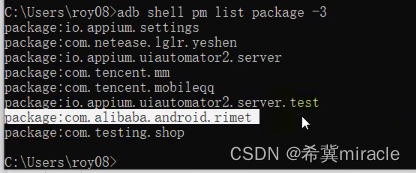
页面管理(am activity manager)操作: 手机应用中的每个页面就是一个activity.
启动应用,需要通过应用的启动activity来完成调用。
adb shell am start -W -S [包名]/[启动activity名] 启动对应的应用。获取应用的activity:
1、adb shell dumpsys activity|findstr “mFocuse”

一定注意,使用这个命令的时候,打开你的被测应用。
实际上获取的是当前应用打开的activtiy名,有可能并不是启动用的activity
2、使用sdk中的 aapt工具 来进行apk包的解析。
获取到的一定是启动用的activtiy。

3、adb shell monkey -p [被测包] -v -v -v 1
通过查看日志信息中,找到using开头的哪一句,其中的activity名字就是启动页面


5、adb完成自动化操作:
1、先获取包名 adb shell pm list package -3
2、根据包名获取应用的启动activity
adb shell monkey -p [被测包] -v -v -v 1
3、根据获取到的activity名字,启动应用“
adb shell am start -W -S com.tencent.mobileqq/.activity.SplashActivity
4、按顺序执行 input操作,完成对手机的控制。
5、写成个bat脚本
写成个bat脚本内容,rem为bat脚本的注释
rem 启动应用
adb shell am start -W -S com.tencent.mobilegg/.activity.SplashActivity
rem等待
ping 127.0.0.1 -n 3
rem 点击用户名框
tap 471 425adb shell input
rem 点击刚除的x
tap 704 437adb shell input
ping 127.0.0.1n 1
rem 输入用户名
adb shell input text 2798145476
ping 127.0.0.1 -n 1
rem 输入密码
adb shell input tap 446 572
ping 127.0.0.1 -n 1
adb shell input text royl23456
rem 点击登录按钮
ping 127.0.0.1 -n 1
adb shell input tap 446 812